Επιδιόρθωση προβλημάτων μη φόρτισης μπαταρίας μετά την ενημέρωση των Windows 10
μικροαντικείμενα / / August 04, 2021
Διαφημίσεις
Πρόσφατα, υπήρξαν προβλήματα σχετικά με κάποιο είδος προβλημάτων φόρτισης στα Windows 10. Στις περισσότερες περιπτώσεις, αυτό το συγκεκριμένο ζήτημα εμφανίστηκε λόγω ενημέρωσης των Windows 10. Ενώ πολλοί από τους χρήστες κατηγορούν την ενημέρωση, τα υπόλοιπα θύματα λένε ότι η ενημέρωση δεν είναι μόνη η ένοχος. Σε κάθε περίπτωση, εάν υπάρχει κάποιο πρόβλημα, πρέπει να λάβετε μέτρα για την επίλυσή του.

Περιεχόμενα σελίδας
-
1 Επιδιόρθωση προβλημάτων μη φόρτισης μπαταρίας μετά την ενημέρωση των Windows 10
- 1.1 1. Εκτελέστε διαγνωστικά μπαταρίας
- 1.2 2. Βεβαιωθείτε ότι το τροφοδοτικό AC είναι σωστά συνδεδεμένο
- 1.3 3. Δοκιμάστε μια διαφορετική πρίζα για φόρτιση
- 1.4 4. Δοκιμάστε έναν άλλο φορτιστή
- 1.5 5. Αφαιρέστε τυχόν εξωτερικές συνδέσεις
- 1.6 6. Βεβαιωθείτε ότι η θύρα φόρτισης και η μπαταρία είναι καθαρά
- 1.7 7. Ελέγξτε για ενημερώσεις BIOS και Chipset Driver
- 1.8 8. Σκληρή επανεκκίνηση
Επιδιόρθωση προβλημάτων μη φόρτισης μπαταρίας μετά την ενημέρωση των Windows 10
Σε αυτόν τον οδηγό σήμερα, θα σας ενημερώσουμε για όλα όσα πρέπει να γνωρίζετε σχετικά με την επίλυση αυτού του συγκεκριμένου ζητήματος στα Windows 10. Παρακάτω θα βρείτε μερικές πιθανές διορθώσεις που θα σας βοηθήσουν, οι οποίες περιλαμβάνουν μεθόδους επίλυσης του προβλήματος τόσο από το εσωτερικό όσο και από το εξωτερικό. Με αυτόν τον τρόπο, θα μπείτε κατευθείαν στον οδηγό μας σχετικά με την επίλυση προβλημάτων φόρτισης μπαταρίας μετά την ενημέρωση των Windows 10.
1. Εκτελέστε διαγνωστικά μπαταρίας
Οι περισσότεροι κατασκευαστές φορητών υπολογιστών θα έχουν τα δικά τους βοηθητικά προγράμματα διάγνωσης, οπότε προτείνουμε να δείτε την τεκμηρίωση. Πριν εκτελέσετε τη διάγνωση μπαταρίας των Windows 10, πρέπει να φορτίσετε το φορητό υπολογιστή σας σε μπαταρία 100% και να αποσυνδέσετε τον προσαρμογέα AC. Χωρίς αυτό, ακολουθήστε τα παρακάτω βήματα για να εκτελέσετε τη διάγνωση μπαταρίας των Windows 10:
Διαφημίσεις
- Αρχικά, μεταβείτε στο Έναρξη → Ρυθμίσεις → Ενημέρωση & ασφάλεια → Αντιμετώπιση προβλημάτων
- Στο δεξιό τμήμα του παραθύρου, κάντε κύλιση προς τα κάτω και κάντε κλικ στο Εξουσία
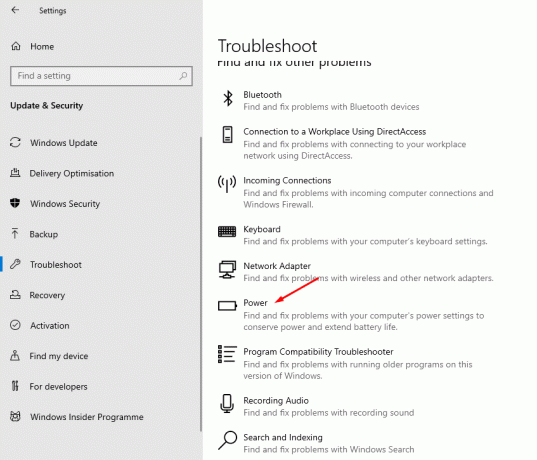
- Στη συνέχεια, κάντε κλικ στο Εκτελέστε το εργαλείο αντιμετώπισης προβλημάτων κουμπί και περιμένετε να ολοκληρωθεί η διαδικασία. Μόλις ολοκληρωθεί, επανεκκινήστε τη συσκευή.

2. Βεβαιωθείτε ότι το τροφοδοτικό AC είναι σωστά συνδεδεμένο
Εάν η εκτέλεση των διαγνωστικών μπαταριών των Windows 10 δεν έκανε κανένα καλό πρόβλημα, τότε το πρόβλημα ενδέχεται να επιμείνει φυσικά. Ένας λόγος θα μπορούσε να προέρχεται από το τούβλο τροφοδοσίας AC του φορητού υπολογιστή σας. Βεβαιωθείτε ότι το καλώδιο είναι σωστά συνδεδεμένο σε αυτό το τούβλο τροφοδοσίας. Αποσυνδέστε και συνδεθείτε ξανά για να δείτε αν αυτό επιλύει το πρόβλημα. Εάν δεν σας βοηθήσει, προχωρήστε στα επόμενα βήματα.
3. Δοκιμάστε μια διαφορετική πρίζα για φόρτιση
Ένας άλλος λόγος που προκαλεί προβλήματα φόρτισης στον υπολογιστή μπορεί να είναι η πρίζα. Αυτό οφείλεται σε φθαρμένη πρίζα ή καλωδίωση στο εσωτερικό. Μπορείτε να δοκιμάσετε να αλλάξετε την πρίζα και να δείτε αν λειτουργεί. Εάν η σύνδεση του φορτιστή προκαλεί θάμπωμα ή τρεμόπαιγμα από τα φώτα, τότε θα μπορούσε να είναι πρόβλημα τάσης. Εάν συμβεί αυτό, σκεφτείτε να καλέσετε έναν ηλεκτρολόγο.
4. Δοκιμάστε έναν άλλο φορτιστή
Εάν το τροφοδοτικό AC είναι σωστά συνδεδεμένο και η πρίζα δεν έχει πρόβλημα, τότε ίσως χρειαστεί να αλλάξετε το φορτιστή σας. Μερικές φορές, ο ίδιος ο φορτιστής μπορεί να προκαλέσει το πρόβλημα εάν δεν έχει χρησιμοποιηθεί με προσοχή. Εάν δεν μπορείτε να αγοράσετε νέο φορτιστή, τότε μια εναλλακτική λύση είναι να δοκιμάσετε το φορτιστή σας σε άλλη συσκευή για να δείτε εάν βρίσκεται σε κατάσταση λειτουργίας. Εάν λειτουργεί, προχωρήστε στα επόμενα βήματα. Εάν δεν λειτουργεί, σκεφτείτε το ενδεχόμενο να αποκτήσετε καινούργιο.
5. Αφαιρέστε τυχόν εξωτερικές συνδέσεις
Εάν έχετε συνδεδεμένες εξωτερικές συσκευές στη συσκευή σας, όπως ποντίκι, εκτυπωτή, USD, κ.λπ., αφαιρέστε κάθε μία από αυτές. Ενώ είναι όλοι συνδεδεμένοι, το σύστημά σας θα πάρει περισσότερο χρόνο για να πάρει τον χυμό από το φορτιστή. Δοκιμάστε να αποσυνδέσετε τυχόν εξωτερικές συσκευές που είναι συνδεδεμένες στο σύστημά σας και, στη συνέχεια, δείτε εάν η φόρτιση λειτουργεί σωστά.
6. Βεβαιωθείτε ότι η θύρα φόρτισης και η μπαταρία είναι καθαρά
Η επόμενη πιθανή επιδιόρθωση είναι να δείτε αν υπάρχει βρωμιά που καλύπτει τη θύρα φόρτισης ή την μπαταρία εάν πρόκειται για αρθρωτή μπαταρία Κοιτάξτε βαθύτερα στη θύρα φόρτισης καθώς και στο χώρο της μπαταρίας. Ακόμα κι αν δεν βλέπετε σκόνη, δοκιμάστε να χτυπήσετε σε μεγάλο βαθμό στους κενούς χώρους. Εάν δείτε ορατή σκόνη, δοκιμάστε να φτάσετε και να καθαρίσετε με μαλακά ρούχα.
Διαφημίσεις
7. Ελέγξτε για ενημερώσεις BIOS και Chipset Driver
Ακριβώς όπως το λογισμικό του συστήματός σας, στοιχεία όπως το BIOS και το Chipset θα εισέλθουν επίσης λόγω μιας ενημέρωσης. Σε τέτοιες περιπτώσεις, η επιτυχής ενημέρωσή τους θα λύσει πιθανώς το πρόβλημα φόρτισης που αντιμετωπίζουν πολλοί από εμάς αυτήν τη στιγμή. Καθώς αυτή είναι μια άλλη πιθανή λύση, προτείνουμε να αναζητήσετε και να ενημερώσετε το BIOS και το chipset σας.
8. Σκληρή επανεκκίνηση
Η τελική δυνατή επιδιόρθωσή μας είναι η επανεκκίνηση του συστήματός σας σκληρά. Για να επανεκκινήσετε σκληρά τον υπολογιστή σας, το μόνο που έχετε να κάνετε είναι να πατήσετε και να κρατήσετε πατημένο το κουμπί λειτουργίας για λίγα δευτερόλεπτα, ουσιαστικά μέχρι να κλείσει το σύστημά σας. Όταν κλείσει, επανασυνδέστε το AC Power τούβλο και το φορτιστή σας. Πριν ενεργοποιήσετε τον υπολογιστή, βεβαιωθείτε ότι ο φορτιστής είναι συνδεδεμένος. Αυτό θα βοηθήσει στην εξάλειψη τυχόν σφαλμάτων που είναι πιθανώς η αιτία.
Καταλήγοντας σε ένα συμπέρασμα, που καλύπτει κάθε πιθανή επιδιόρθωση στο πρόβλημα της φόρτισης της μπαταρίας, το οποίο συμβαίνει μετά από μια ενημέρωση των Windows 10. Πιθανότατα, η πρώτη λύση θα επιλύσει το πρόβλημα. Ωστόσο, πρέπει επίσης να εξετάσετε το ενδεχόμενο να εφαρμόσετε τις άλλες διορθώσεις, εάν αυτό δεν σας βοηθά. Τούτου λεχθέντος, ελπίζουμε ότι η ανάγνωση του παραπάνω οδηγού σας έφερε μερικές πολύτιμες πληροφορίες και βοήθεια σε εσάς. Ενημερώστε μας σχολιάζοντας παρακάτω αν έχετε περαιτέρω απορίες σχετικά με το ίδιο.
Επίσης, ρίξτε μια ματιά στο δικό μας Συμβουλές και κόλπα για το iPhone, Συμβουλές και κόλπα για υπολογιστή, και Συμβουλές και κόλπα Android αν έχετε ερωτήσεις για αυτό ή θέλετε βοήθεια. Σας ευχαριστώ!
Διαφημίσεις
Διαφημίσεις Οι χρήστες που συνδέουν συχνά τα κινητά τηλέφωνα, τα tablet και άλλες έξυπνες συσκευές τους με μεγάλες οθόνες γνωρίζουν πώς…
Διαφημίσεις Φαίνεται ότι το Service Host: Agent Activation Runtime καταναλώνει υψηλότερη χρήση CPU εάν το…
Διαφημίσεις Το υλικό του υπολογιστή δεν είναι πάντα απαλλαγμένο από σφάλματα, αλλά η ύπαρξη ελαττωματικού υλικού εργασίας μπορεί να είναι ενοχλητικό σε…



